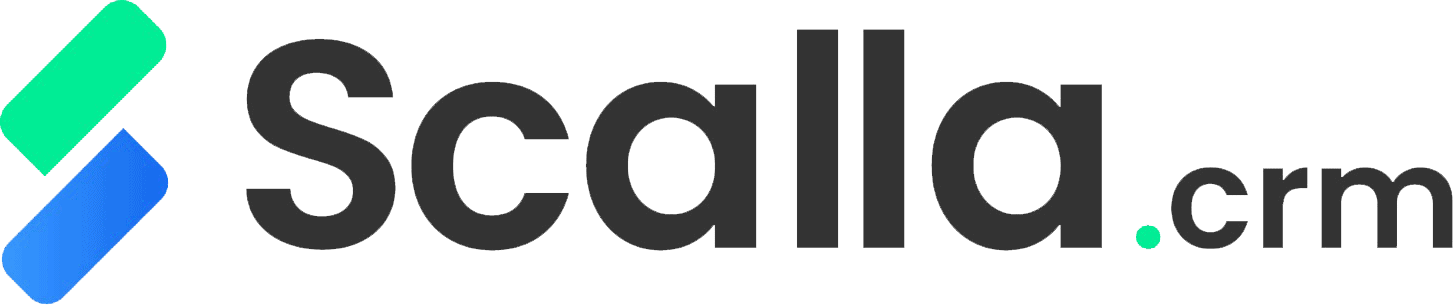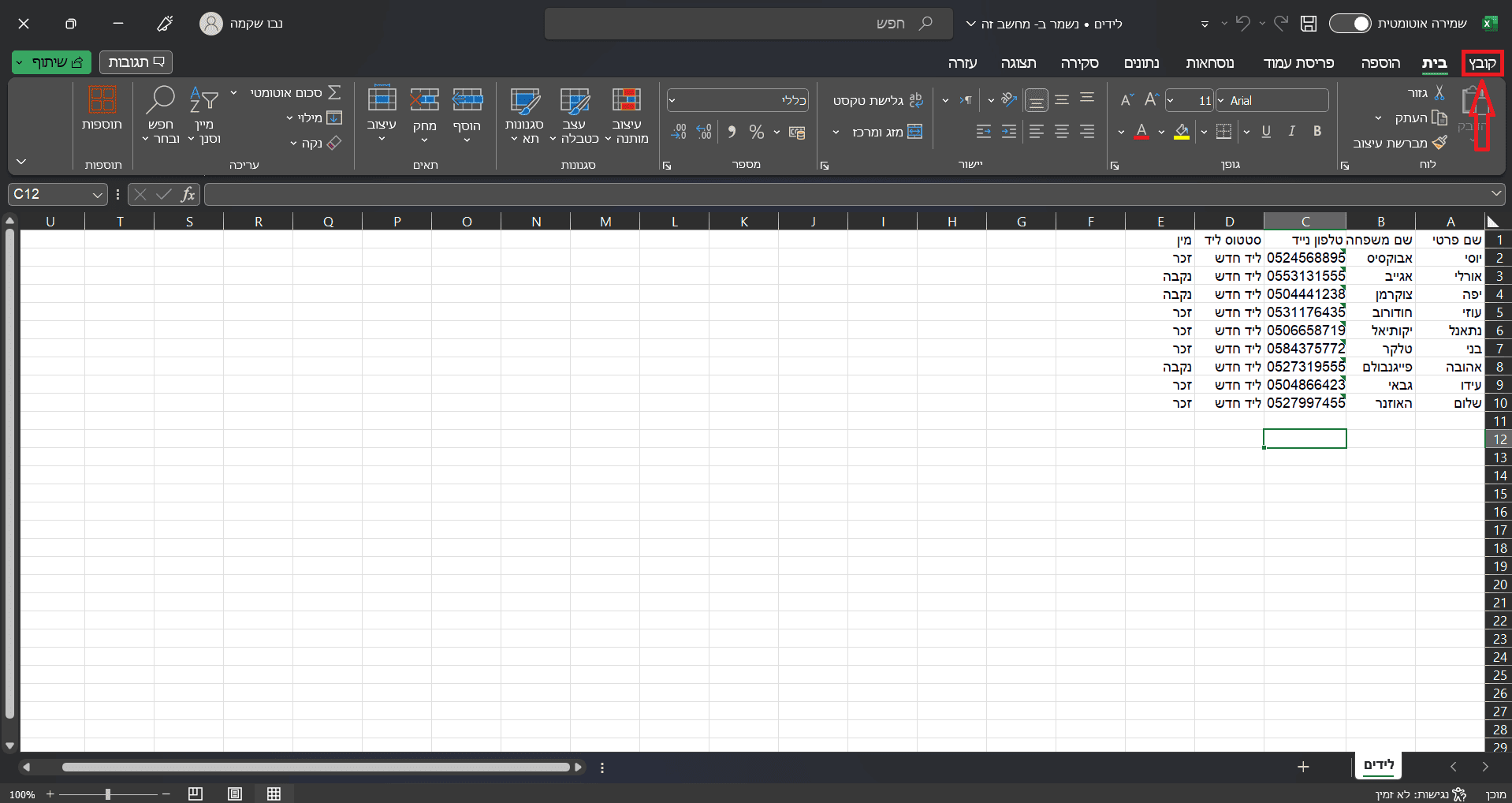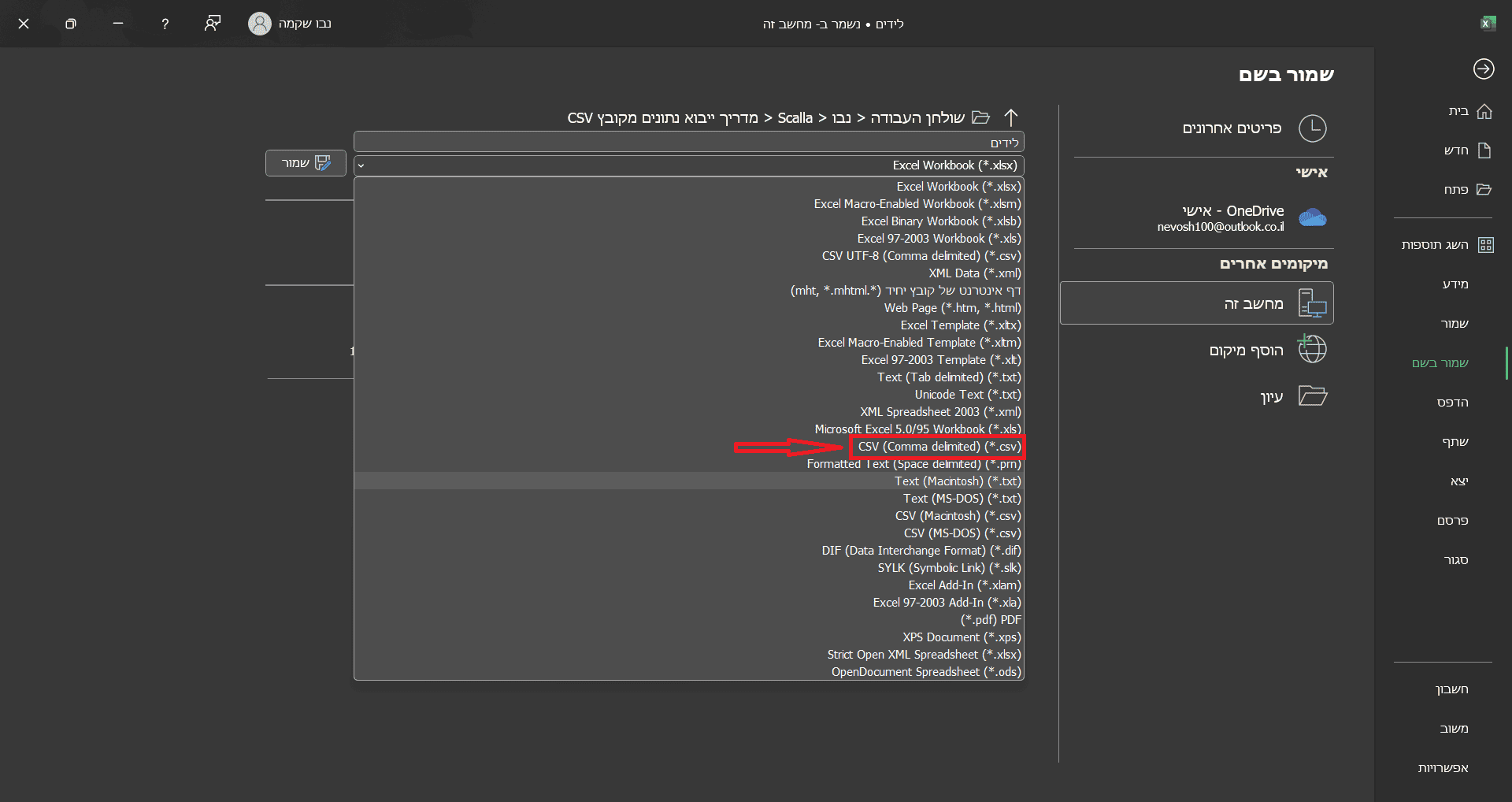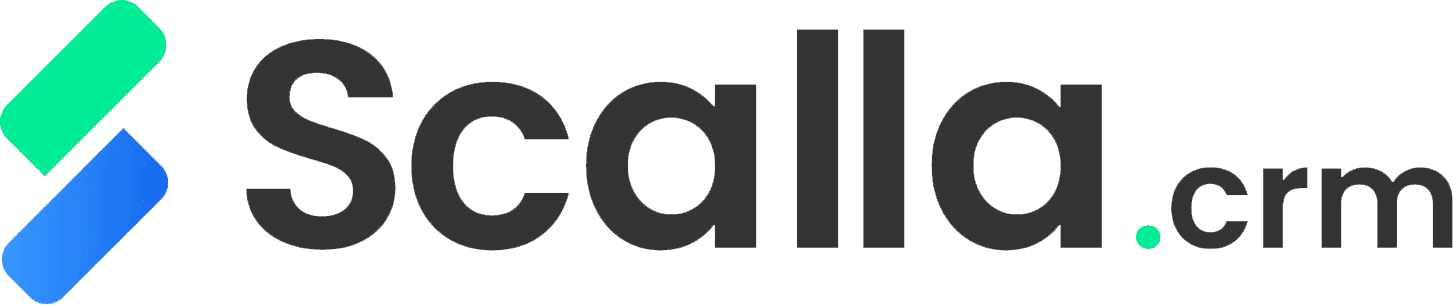מדריך כתוב ייבוא נתונים מקובץ CSV
במדריך זה נלמד כיצד לייבא נתונים אל מערכת ה-CRM באמצעות קובץ CSV חיצוני. כמו כן, נסביר על מניעת כפילויות ברשומות ובאיזה אופן נוכל למפות את השדות השונים.
1.נפתח את קובץ האקסל עם הנתונים שברצוננו לייבא אל המערכת, ונלחץ על סרגל “קובץ” (הימני ביותר)
2.
בתפריט האפשריות נבחר בשמור כשם ובסוג הקובץ ברשימה הנפתחת נבחר ב
CSV(Comma delimited)
לאחר מכן נשמור בתיקייה הנבחרת במחשב שלנו
3. נכנס לגוגל דרייב (Google Drive) בחשבון הגוגל שלנו, ונלחץ על כפתור “New” / “חדש” בתפריט הצדי ולאחר מכן נקיש על “File upload” / “העלאת קובץ”.
4.נבחר את קובץ ה-CSV ששמרנו בתיקייה במחשב שלנו , ולאחר מכן נקיש על “Open” /”פתח”
5.נוכל לראות על המסך שההעלאה שביצענו הושלמה והקובץ מופיע ברשימת הקבצים בדרייב.
6. נלחץ על שלוש הנקודות ליד קובץ הCSV ונפתח את הקובץ דרך Google Sheets (הנראה כמרובע ירוק עם מעין פלוס לבן)
7. לאחר שהקובץ נפתח נלחץ על “File” ואז על “Download” ברשימה שנפתחת. לאחר מכן, בחלון האפשרויות שנפתח, לבחור ב- “Comma Separated Values”. לאחר מכן נראה כי הקובץ ירד אל תיקיית “ההורדת” במחשב.
8.ניכנס אל מודול “לידים” ונלחץ על כפתור “ייבוא” (בצבע כתום, בחלק העליון השמאלי בעמוד)
9.בחלון שיפתח נלחץ על “העלאה קובץ מהמחשב” ונבחר את קובץ מסוג CSV מתוך תיקיית ההורדות, ולאחר מכן נלחץ על כפתור “הבא”.
10.במסך שייפתח, ישנן שלוש אופציות לבחירה הקשורות לרשומות כפולות. ניתן לבחור בין האפשרויות. ניתן להשאיר את כפילות הרשומת, להחליף בין הנתונים הקיימים לחדשים מתוך קובץ הCSV, או למזג רשומות. הרחבה על אפשרויות אלו יהיה במדריך הבא.
ניתן אף ללחוץ על כפתור “דלג על שלב זה”וכך נשאיר את המצב של ברירת המחדל, להשאיר א הכפילות של הרשומות.
11.במסך שיפתח, נוכל לעשות מיפוי שדות ולהתאים את השדות של הרשומות בקובץ אל הרשומות במערכת הCRM שהעלינו. בנוסף נוכל לבחור באחד מהערכים ברשימות הקיימות, ב”ערך ברירת מחדל”, שיופיע בכל שדה. בתחתית החלון ישנה אפשרות לשמור את המיפוי כתבנית מותאמת אישית לקבצים הבאים שנרצה לייבא. לאחר שסיימנו להגדיר את מה שרצינו, נלחץ על כפתור “ייבא”.
12.במסך שייפתח, נוכל לראות את סיכום הייבוא- כלומר כמה מתוך סך הרשומות הובאו בהצלחה וכמה רשומות נוצרו במערכת. כמו כן, ניתן לראות כמה רשומות מוגזו עם רשומות ישנות ולראות האם המערכת דילגה עליהן. ישנה גם אפשרות ללחוץ על כפתור “ייבא עוד” ולחזור על אותו תהליך עם קובץ נתונים חדש, או לבטל את הייבוא הנוכחי, במידה שלא נבחר באחת מהאופציות הנ”ל. לבסוף נלחץ על כפתור “סיום”.
13.נחזור למודול “לידים” ונוכל לראות את הרשומות שהובאו ברשימת הלידים.
אציין כי גודל קובץ הCSV לא יכול להיות גדול מ 1MB